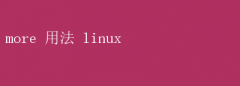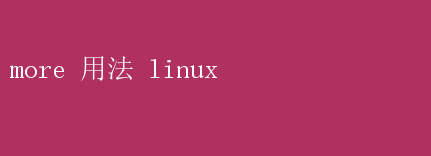
对于系统管理员、开发人员以及任何希望通过键盘高效操作计算机的人来说,掌握一系列强大的命令行工具是至关重要的
在众多这样的工具中,“more”命令虽然看似简单,却在实际使用中发挥着不可或缺的作用,尤其是在处理长文本文件时
本文将深入探讨“more”命令的用法,揭示其背后的高效逻辑,并展示如何通过这一命令提升文本浏览和处理的效率
一、初识“more”命令 “more”命令是Linux和Unix系统中用于分页显示文本文件内容的标准工具
当你打开一个包含大量数据的文件时,直接使用`cat`命令可能会导致所有内容一次性涌入终端,难以阅读和查找信息
相比之下,“more”命令则允许用户逐屏或逐行浏览文件,从而更加灵活地控制信息的显示方式
基本用法非常简单: more filename 这里的`filename`是你想要查看的文本文件的名称
执行后,文件内容将逐屏显示,直到文件末尾
在显示过程中,你可以使用一系列控制键来导航文本
二、掌握“more”命令的核心功能 “more”命令的强大之处在于其提供的多种交互功能,这些功能使得用户能够根据需要灵活地浏览文本内容
以下是一些最常用的控制键及其功能: 1.空格键(Spacebar):显示下一屏内容
这是最常用的操作之一,用于快速向下翻页
2.回车键(Enter):显示下一行内容
这对于细致阅读特定段落非常有用
3.b键(Backspace):向上翻一页
当你不小心跳过了重要信息时,这个键非常有用
4.q键(Quit):退出“more”命令,返回命令行提示符
5.h键(Help):显示帮助信息
虽然“more”命令的使用相对直观,但在忘记某个快捷键时,查看帮助信息总是个不错的选择
6.v键(View):使用默认文本编辑器(通常是`vi`或`nano`)打开当前文件
这对于需要编辑文件内容的场景非常有用
7.f键(Forward):向前滚动一屏,与空格键效果相似,但在某些实现中可能有细微差别
8.d键(Half Page Down):向下滚动半屏
这对于快速浏览大量文本而不丢失上下文特别有帮助
9.u键(Half Page Up):向上滚动半屏
与d键相对应,用于向上回顾内容
10. /字符串(Search):搜索文件中的特定字符串
输入`/`后紧跟你想查找的字符串,然后按回车键,`more`会高亮显示第一个匹配项,并允许你继续按n键查找下一个匹配项,或按N键查找上一个匹配项
三、进阶使用技巧 除了基本的分页浏览功能外,“more”命令还支持一些高级用法,这些技巧可以进一步提升用户的操作效率: - 从标准输入读取:除了直接读取文件,“more”还可以从标准输入接收数据
例如,你可以将`ls`命令的输出通过管道传递给`more`,以分页形式查看目录列表: bash ls | more - 环境变量控制:通过设置环境变量,可以自定义“more”命令的行为
例如,`MORE`变量可以设置默认的初始屏幕行数(即一屏显示多少行),而`PAGER`变量可以指定当其他命令(如`man`)需要分页器时使用的程序
- 与其他命令结合:more经常与其他命令结合使用,以实现对复杂数据处理流程的支持
例如,使用`grep`搜索文件中的特定模式,然后通过`more`分页查看结果: bash grep search_term filename | more - 处理大文件:对于非常大的文件,直接使用`more`命令通常没有问题,因为它不会一次性将整个文件加载到内存中
然而,结合使用`less`命令(一个功能更强大的分页器,支持更多高级特性,如双向滚动和更强大的搜索功能)可能是一个更好的选择,特别是在处理非常大的数据集时
四、比较与选择:`more`vs `less` 提到“more”,不得不提它的“升级版”——`less`命令
`less`提供了几乎所有`more`的功能,并增加了许多额外的特性,如双向滚动、更强大的搜索功能(支持正则表达式)、高亮显示搜索结果、以及可以直接跳转到文件的特定百分比或行号等
因此,对于大多数现代Linux用户来说,`less`已经成为默认的文本浏览工具
然而,`more`仍然有其存在的价值
首先,它的学习曲线更平缓,对于初学者来说更容易上手
其次,在一些非常基础的Linux安装或嵌入式系统中,`more`可能是唯一可用的分页器
此外,对于某些特定的脚本或自动化任务,`more`的简单性和稳定性可能更受欢迎
五、结语 尽管在功能丰富的命令行工具生态中,“more”命令可能不再是最耀眼的那一个,但它依然是Linux用户工具箱中不可或缺的一部分
无论是对于初学者想要逐步掌握Linux命令行,还是对于资深用户需要快速浏览或处理文本数据,“more”命令都以其简洁高效的特点,持续发挥着其应有的作用
通过深入理解和熟练运用“more”命令,你可以显著提升在Linux环境下处理文本文件的效率,无论是在日常的系统维护、编程开发,还是在数据分析和报告生成等场景中
记住,掌握命令行工具的关键在于实践,不断尝试和探索,你会发现更多隐藏在简单命令背后的强大功能